iPhone-ებისთვის, iPad-ებისთვის და Mac-ისთვის გამოცხადებულ ყველა ახალ ფუნქციასთან ერთად, Apple-მა ასევე შემოიტანა მეტი კონფიდენციალურობის და უსაფრთხოების ფუნქციები თქვენი მოწყობილობებისა და ანგარიშების უსაფრთხოების შესანარჩუნებლად. ეს მოიცავს iCloud+-ის დანერგვას, რომელიც მოაქვს პრივილეგიებს, როგორიცაა Private Relay და Hide My Email. თუმცა, კიდევ ერთი ახალი ფუნქცია დაინერგა, მაგრამ შეზღუდული ფუნქციონირებით, და ეს არის პერსონალური ელ.ფოსტის დომენის გამოყენების შესაძლებლობა iCloud Mail-ით.
შინაარსი
- დაკავშირებული კითხვა
- რა არის პერსონალური ელ.ფოსტის დომენი და რატომ იყენებთ მას?
-
როგორ დავაყენოთ პერსონალური ელ.ფოსტის დომენები iCloud Mail-ით
- დაწყებამდე
- დაამატეთ მორგებული დომენი iCloud.com-ზე
- დაამატეთ მორგებული დომენი iPhone-ზე ან iPad-ზე
- როგორ ამოიღოთ მორგებული დომენი
- დაკავშირებული პოსტები:
დაკავშირებული კითხვა
- ეს iPhone შეზღუდულია ფოსტის ანგარიშების შექმნაზე
- შესწორება: არ მიიღება ფოსტის შეტყობინებები Mac-ზე
- GoDaddy ელ.ფოსტის დაკავშირება iPhone ფოსტაზე
- შესწორება: Outlook iPhone-ისთვის არ აგზავნის წერილებს
- შესწორება: Apple Mail არ სინქრონიზდება Exchange-თან
რა არის პერსონალური ელ.ფოსტის დომენი და რატომ იყენებთ მას?
ელ.ფოსტის მორგებული დომენები განსაკუთრებით სასარგებლოა მათთვის, ვინც ფლობს საკუთარ ბიზნესს, რადგან ეს საშუალებას გაძლევთ გახადოთ თქვენი ბიზნესი უფრო ლეგიტიმური. კიდევ ერთი დიდი მიზეზი, რის გამოც გსურთ გამოიყენოთ პერსონალური ელ.ფოსტის დომენი, არის მოქნილობა. იმის ნაცვლად, რომ ელ.წერილი გაიგზავნოთ კონკრეტულ რეგისტრატორთან, რომელსაც თქვენ არ ფლობთ, შეგიძლიათ შექმნათ ელ.ფოსტის მისამართი, რომელიც დაგიკავშირდებათ მანამ, სანამ გსურთ მისი გამოყენება. ასევე არის ცოტა პერსონალიზაცია, რომელიც შეიძლება მიმზიდველი იყოს, ვიდრე სხვა სერვისით „სწორი“ ელ.ფოსტის მისამართის მიღების მცდელობასთან შედარებით.
როგორ დავაყენოთ პერსონალური ელ.ფოსტის დომენები iCloud Mail-ით
დაწყებამდე
მიუხედავად იმისა, რომ ძალიან კარგია iCloud Mail-ით პერსონალური ელ.ფოსტის დომენების დაყენება და გამოყენება, ჯერ უნდა იცოდეთ რამდენიმე რამ. Apple გთავაზობთ სხვადასხვა მოთხოვნების ჩამონათვალს, რომლებიც უნდა შეასრულოთ, სანამ გააგრძელებთ ელ.ფოსტის პერსონალური დომენების დაყენებას iCloud Mail-ით:
- თქვენ უნდა ფლობდეთ მორგებულ დომენს.
- მორგებული დომენის გამოყენება მოითხოვს ფასიანი iCloud+ შენახვის გეგმას, თვეში $0,99-დან.
- ორფაქტორიანი ავთენტიფიკაცია ჩართულია თქვენი Apple ID-სთვის.
- თქვენი ძირითადი iCloud Mail ელფოსტის მისამართი უნდა იყოს დაყენებული, რომ გამოიყენოთ პერსონალური ელფოსტის დომენი.
- თუ გსურთ დომენის ოჯახთან გაზიარება, უნდა გქონდეთ ჩართული საოჯახო გაზიარება თქვენი ანგარიშის iCloud-ის პარამეტრებში. გარდა ამისა, ოჯახის თითოეულ წევრს უნდა ჰქონდეს ორფაქტორიანი ავთენტიფიკაცია ჩართული მათი ძირითადი ანგარიშებისთვის.
თუ თქვენ ხართ ვინმე, ვინც ამჟამად არ ფლობს დომენს, მაგრამ გსურთ გამოიყენოთ პერსონალური ელ.ფოსტის მისამართები iCloud Mail-ით, არ გაგიმართლათ. არის რამდენიმე სერვისი, რომელიც აადვილებს დომენების შეძენას და აქ არის ჩვენი ფავორიტები:
- ჰოვერი – ჩვენი ყურადღება გამახვილებულია იმაზე, რომ გავაადვილოთ სრულყოფილი დომენის პოვნა და რეგისტრაცია და მოგაწოდოთ ინსტრუმენტები, რომლებიც გჭირდებათ თქვენი დომენების, ელფოსტის და DNS-ის მარტივად მართვისთვის. ეს არის ის, რასაც ჩვენ ვაკეთებთ - ასე რომ თქვენ შეგიძლიათ ფოკუსირება მოახდინოთ იმაზე, რასაც აკეთებთ.
- Google Domains - აირჩიეთ 300-ზე მეტი დომენის ბოლოდან. მიიღეთ Google-ის 24/7 მხარდაჭერა რეალური ადამიანებისგან.
- სახელი იაფად – დაარეგისტრირეთ დომენის სახელი და შექმენით თქვენი ონლაინ იდენტურობა. გამოიყენეთ ჩვენი მოწინავე დომენის სახელის გენერატორი რომ დაუყოვნებლივ მიიღოთ თქვენი იდეალური არჩევანი. უკვე გაქვთ სადმე სხვაგან რეგისტრირებული დომენი? Არაა პრობლემა
დაამატეთ მორგებული დომენი iCloud.com-ზე
მას შემდეგ რაც დააკმაყოფილებთ Apple-ის მოთხოვნებს iCloud Mail-ით ელ.ფოსტის პერსონალური დომენის დასაყენებლად, თქვენ შეგიძლიათ გააგრძელოთ ორი განსხვავებული გზა. iOS 15.4-ისა და iPadOS 15.4-ის გამოშვებამდე, მომხმარებლებს ერთადერთი ვარიანტი ჰქონდათ მორგებული დომენის დამატება iCloud.com-ის გამოყენებით. ეს მაინც შესანიშნავი ვარიანტია მათთვის, ვისაც ურჩევნია გამოიყენოს კომპიუტერი iPhone ან iPad-ის ნაცვლად დაყენების პროცესის გასავლელად.
აი, როგორ შეგიძლიათ დაამატოთ მორგებული დომენი iCloud.com-ის გამოყენებით:
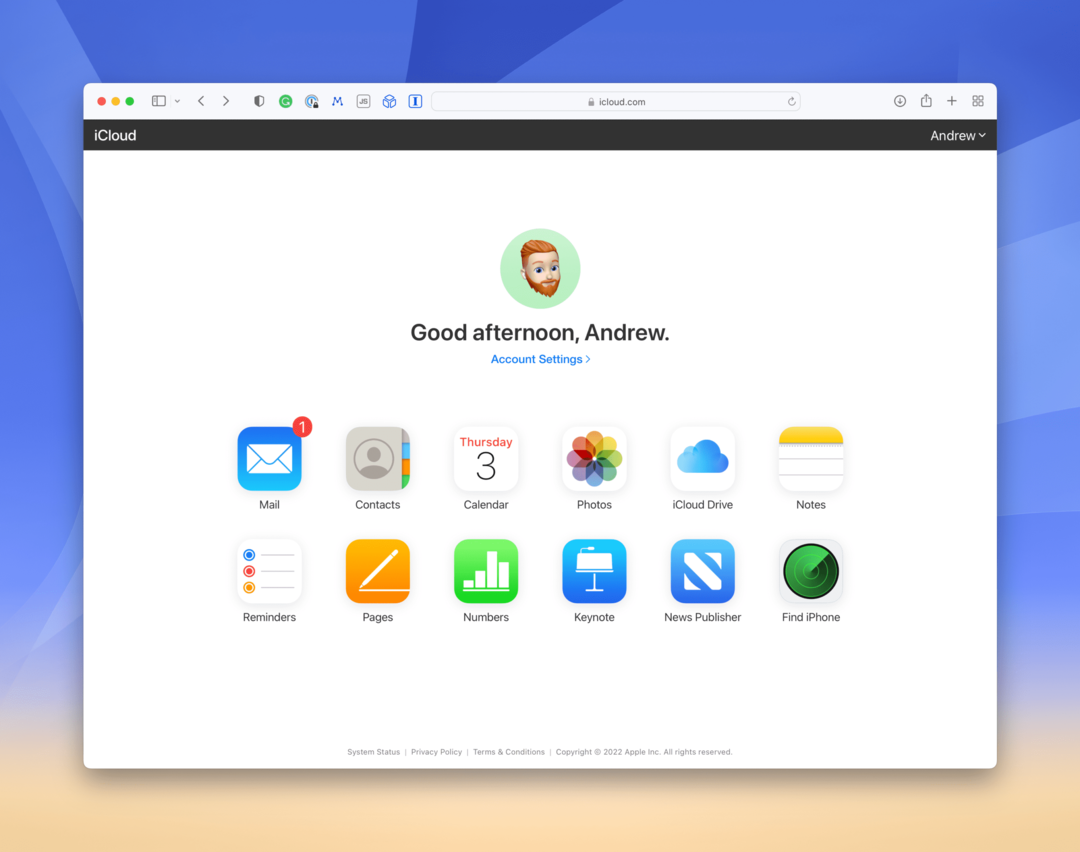
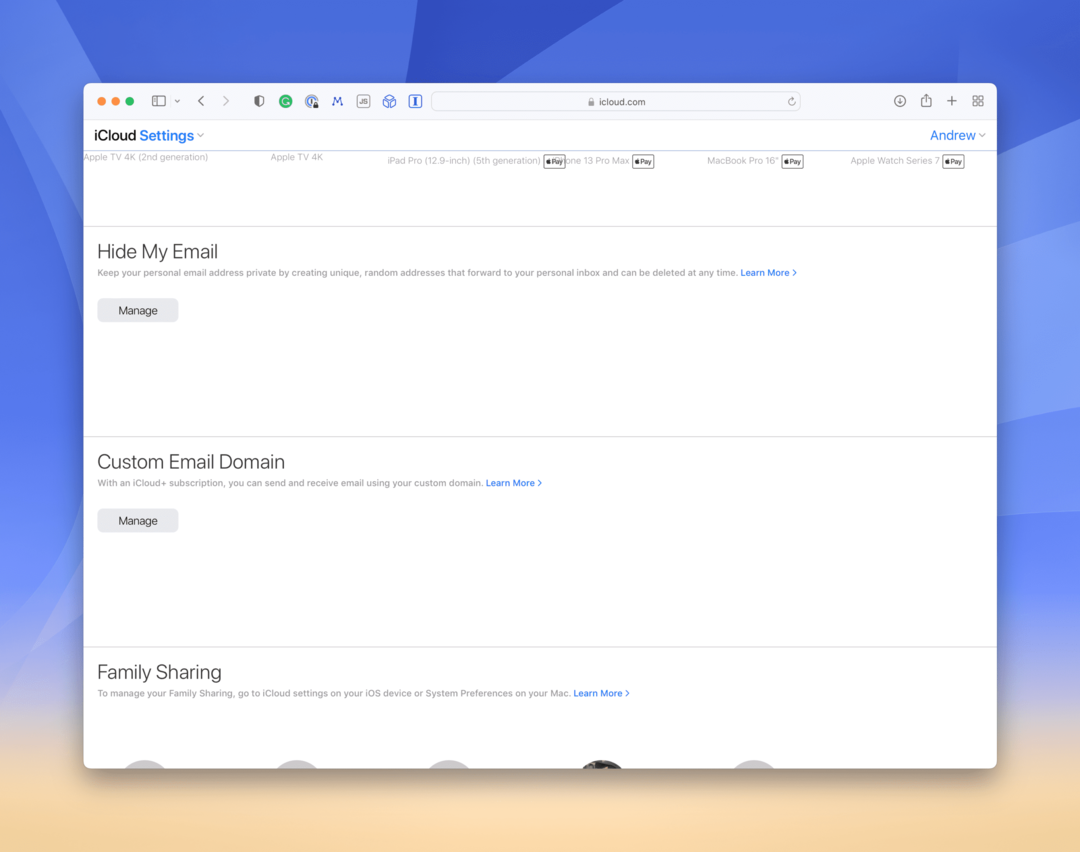
- ნავიგაცია iCloud.com თქვენი არჩევანის ბრაუზერიდან.
- შედით თქვენი Apple ID-ის ინფორმაციით.
- დააწკაპუნეთ Ანგარიშის პარამეტრები გვერდის ზედა ნაწილთან ახლოს.
- გადაახვიეთ ქვემოთ და დააწკაპუნეთ Მართვა ქვეშ მორგებული ელ.ფოსტის დომენი.
- აირჩიეთ ერთ-ერთი შემდეგი ვარიანტი:
- Მხოლოდ შენ – თქვენ ხართ ერთადერთი ადამიანი, ვინც იყენებთ ამ დომენს და ნებისმიერ მასთან დაკავშირებულ ელფოსტის მისამართებს. თქვენი ოჯახის წევრები ამ დომენში ელფოსტის მისამართების დამატებას ვერ შეძლებენ.
- შენ და შენი ოჯახი – თქვენ და თქვენი ოჯახის წევრები იყენებთ ამ დომენს და მასთან დაკავშირებულ ელფოსტის მისამართებს.
- შეიყვანეთ დომენი, რომლის გამოყენებაც გსურთ და დააწკაპუნეთ განაგრძეთ.
- მიჰყევით ეკრანზე არსებულ ნაბიჯებს თქვენი დომენის გამოსაყენებლად iCloud Mail-ის დაყენების დასასრულებლად.
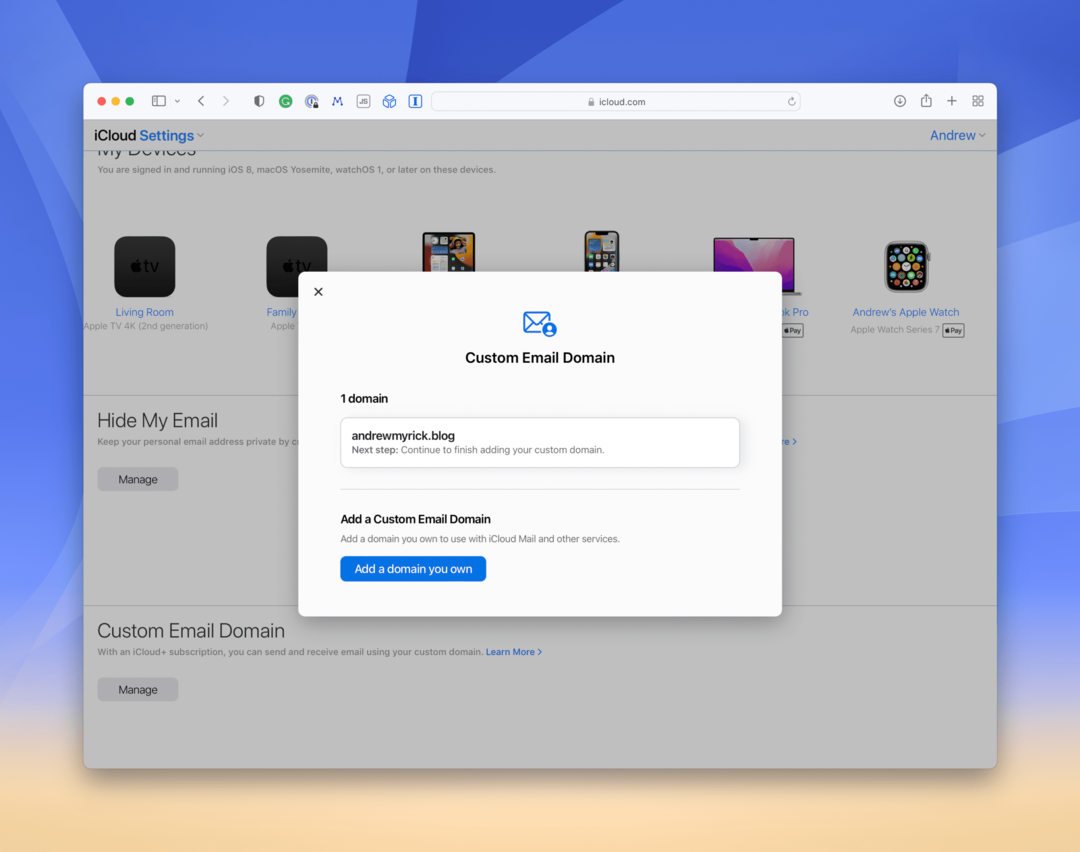
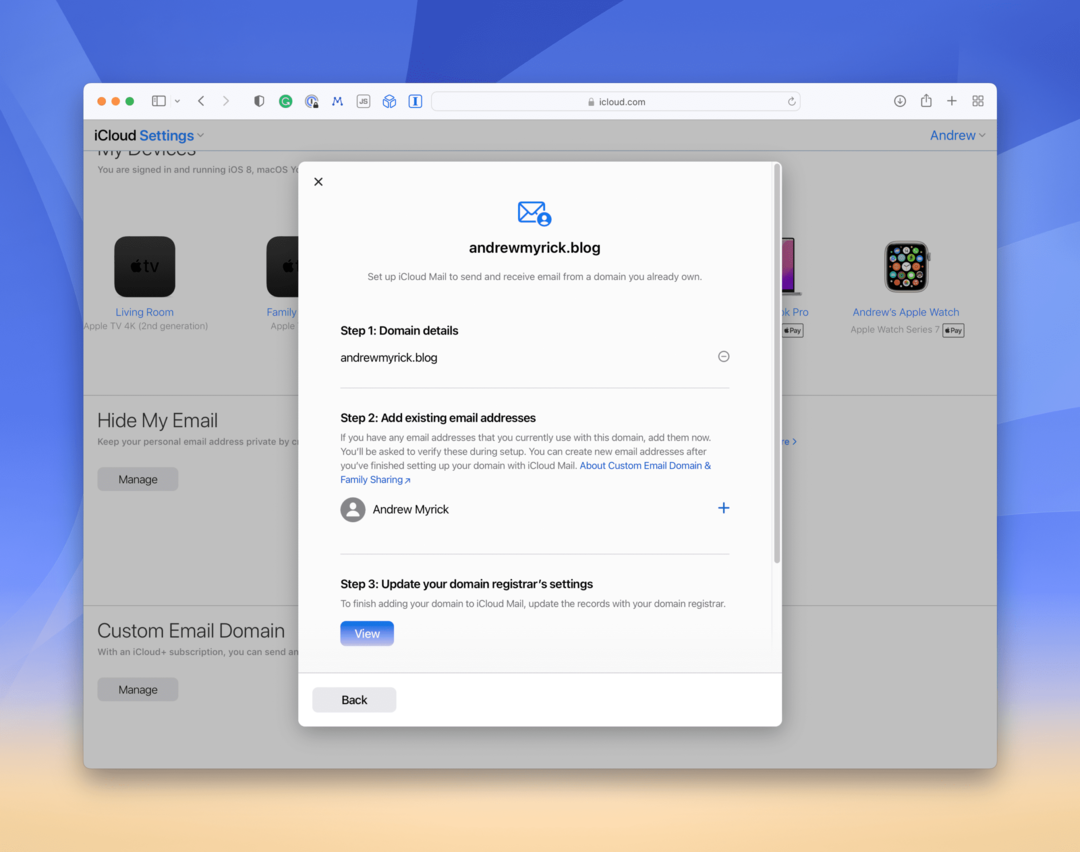
მთელი პროცესის განმავლობაში, თქვენ შეიძლება მიიღოთ ელ.წერილი, რომელიც შეგატყობინებთ თქვენს ანგარიშში ცვლილებების შეტანის შესახებ. ეს არა მხოლოდ იძლევა გარკვეულ გაფრთხილებას, თუ თქვენს ანგარიშზე სხვა ვინმე წვდება, არამედ ასევე არის ნაბიჯები პროცესის გასაგრძელებლად, თუ შეწყვეტთ.
დაამატეთ მორგებული დომენი iPhone-ზე ან iPad-ზე
iOS 15.4-ისა და iPadOS 15.4-ის გამოშვებით, Apple-მა საბოლოოდ მოგცათ თქვენი მოწყობილობებიდან iCloud Mail-ით პერსონალური ელ.ფოსტის დომენის დამატება და გამოყენება. პროცესი თითქმის იდენტურია ზემოთ ჩამოთვლილი საფეხურებისა, მაგრამ ოდნავ მოწესრიგებულია, რადგან თქვენ იყენებთ მობილურ მოწყობილობას. აი, როგორ შეგიძლიათ ყველაფერი დააყენოთ:
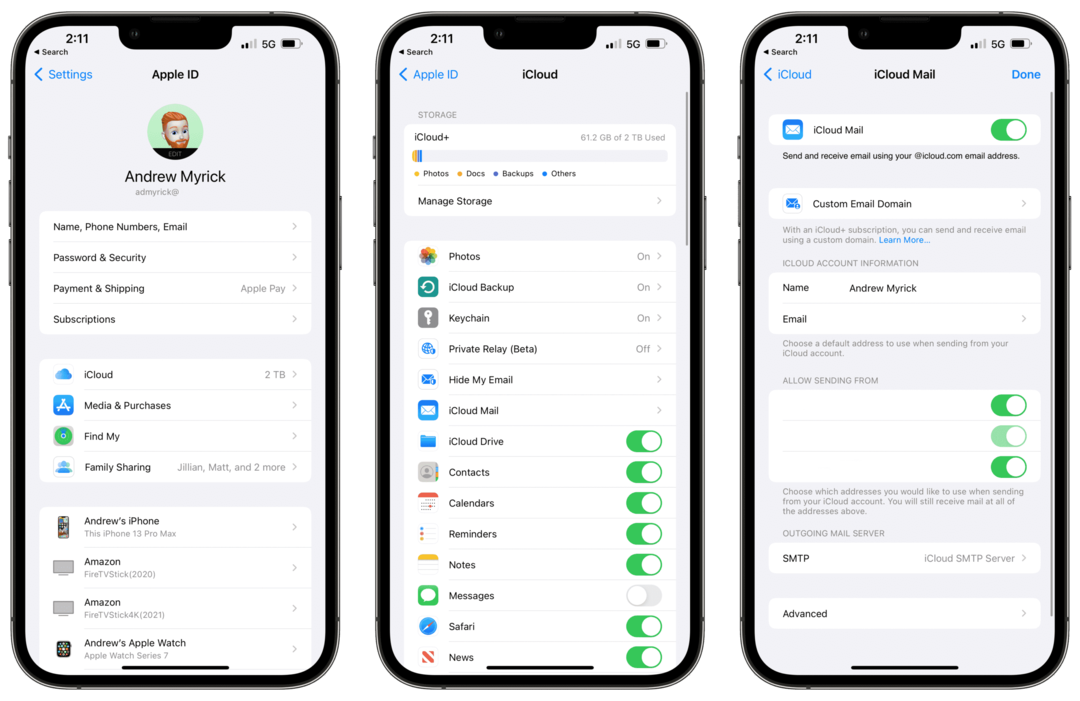
- Გააღე პარამეტრები აპლიკაცია თქვენს iPhone-ზე ან iPad-ზე.
- შეეხეთ თქვენს სახელს გვერდის ზედა ნაწილში.
- Apple ID გვერდზე, შეეხეთ iCloud.
- შეეხეთ iCloud Mail.
- შეეხეთ მორგებული ელ.ფოსტის დომენი.
- აირჩიეთ დაამატეთ პირადი ელ.ფოსტის დომენი.
- აირჩიეთ ერთ-ერთი შემდეგი:
- Მხოლოდ შენ
- შენ და შენი ოჯახი
- აირჩიეთ ერთ-ერთი შემდეგი:
- არსებული ელფოსტის მისამართები – თქვენ გაქვთ ელფოსტის მისამართები, რომლებსაც იყენებთ თქვენს დომენთან და გსურთ მათი გამოყენება iCloud Mail-თან ერთად.
- ელფოსტის მისამართები არ არის – ამჟამად არ გაქვთ ელფოსტის მისამართები, რომლებსაც იყენებთ თქვენს დომენთან ერთად.
- შეიყვანეთ დომენი, რომლის გამოყენებაც გსურთ iCloud Mail-თან ერთად.
- შეეხეთ განაგრძეთ ზედა მარჯვენა კუთხეში.
- მიჰყევით ეკრანზე მითითებებს, რომ დაასრულოთ მორგებული დომენის დამატება და დაყენება.
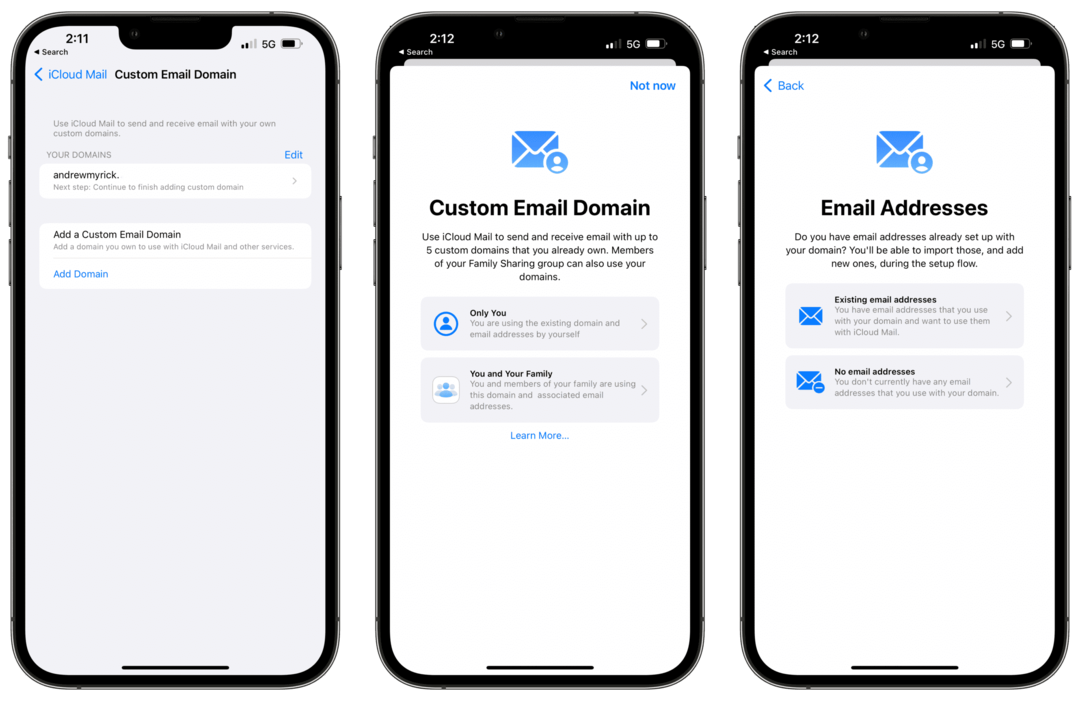
პროცესის დასრულების შემდეგ, თქვენ მიიღებთ მოთხოვნებს, რომლებიც შეგატყობინებთ, რომ თქვენი ახალი ელფოსტის მისამართი ასევე ხელმისაწვდომია iMessage-თან და FaceTime-თან გამოსაყენებლად. ეს ნორმალურია, რადგან ეს ყველაფერი დაკავშირებულია თავად iCloud სერვისთან და უკვე ხელმისაწვდომია თქვენი არსებული Apple ID-ით და iCloud ელფოსტით.
როგორ ამოიღოთ მორგებული დომენი
გასაკვირი არ უნდა იყოს, მაგრამ Apple-მა ასევე მოგცათ შესაძლებლობა, წაშალოთ პერსონალური ელ.ფოსტის დომენები მათი დაყენების შემდეგ. შეიძლება არსებობდეს უამრავი მიზეზი, თუ რატომ გსურთ შეწყვიტოთ მორგებული დომენის გამოყენება. მაგრამ თუ გჭირდებათ, აი, როგორ შეგიძლიათ წაშალოთ მორგებული დომენი iCloud Mail-დან:
- ნავიგაცია iCloud.com თქვენი არჩევანის ბრაუზერიდან.
- შედით თქვენი Apple ID-ის ინფორმაციით.
- დააწკაპუნეთ Ანგარიშის პარამეტრები გვერდის ზედა ნაწილთან ახლოს.
- გადაახვიეთ ქვემოთ და დააწკაპუნეთ Მართვა ქვეშ მორგებული ელ.ფოსტის დომენი.
- აირჩიეთ დომენი, რომლის გამოყენების შეწყვეტა გსურთ.
- გადაახვიეთ გვერდის ბოლოში და დააწკაპუნეთ შეწყვიტე ამ დომენის გამოყენება ღილაკი.
- მიჰყევით ეკრანზე მითითებებს, რომ დაასრულოთ მორგებული დომენის წაშლა.
როგორც მოსალოდნელი იყო, ელ.ფოსტის მორგებული დომენის წაშლის შემდეგ, თქვენ ვეღარ შეძლებთ ელ.წერილების გაგზავნას ან მიღებას iCloud Mail-ის რომელიმე მისამართისთვის. გარდა ამისა, თუ გყავთ ოჯახის წევრები, რომლებიც იყენებენ დომენს, ისინი ვეღარ შეძლებენ ამ ანგარიშიდან ელ.წერილების გაგზავნას ან მიღებას.
ენდრიუ არის თავისუფალი მწერალი, რომელიც დაფუძნებულია აშშ-ს აღმოსავლეთ სანაპიროზე.
ის წლების განმავლობაში წერდა სხვადასხვა საიტებზე, მათ შორის iMore, Android Central, Phandroid და რამდენიმე სხვა. ახლა ის დღეებს ატარებს სამუშაოდ HVAC კომპანიაში, ხოლო ღამით მთვარის შუქზე მუშაობს, როგორც თავისუფალი მწერალი.